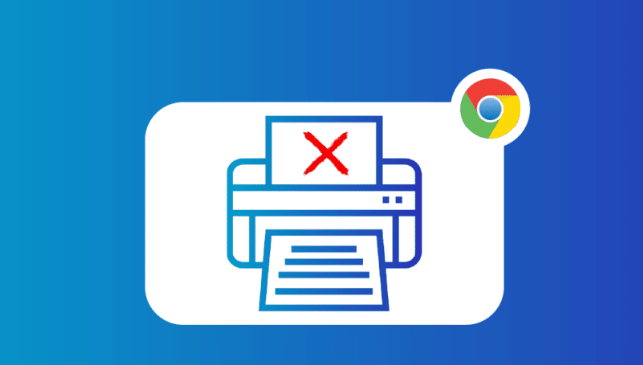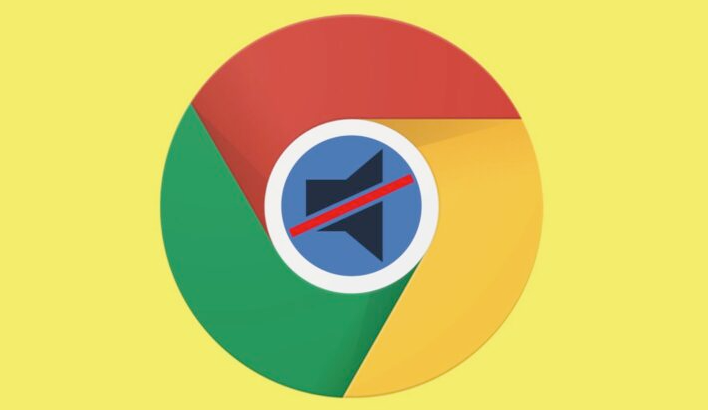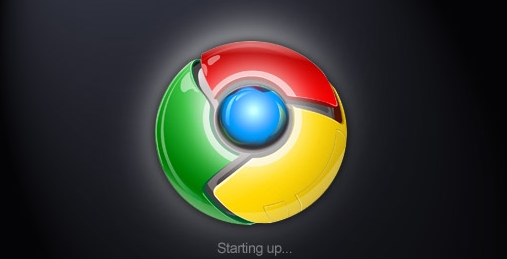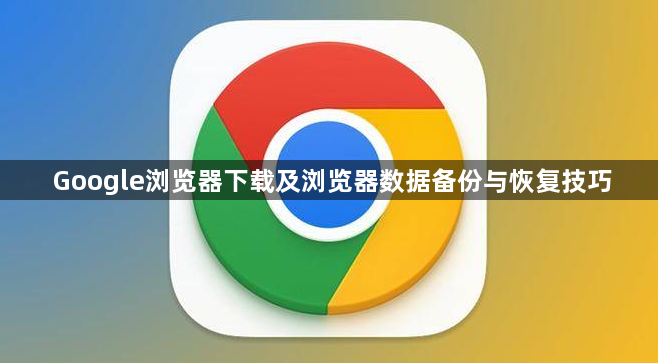
一、Google浏览器下载
1. 访问官网:打开浏览器,在地址栏输入“https://www.google.cn/intl/zh-CN/chrome/”,进入谷歌Chrome浏览器的官方下载页面。
2. 选择版本:根据自己的操作系统(如Windows、Mac、Linux等)选择合适的安装包。一般来说,官网会自动识别您的操作系统并提供相应的下载链接,但也可以手动点击不同的版本选项进行切换。
3. 下载安装:点击下载按钮后,等待安装包下载完成。下载完成后,找到下载的安装文件(通常在浏览器的下载文件夹中),双击运行安装程序。按照安装向导的提示,依次点击“下一步”按钮,阅读并接受许可协议,选择安装位置(可以保持默认位置,也可以自定义安装路径),然后点击“安装”按钮开始安装。安装过程可能需要几分钟时间,等待安装进度条完成即可。
二、浏览器数据备份与恢复技巧
1. 通过谷歌账号备份与恢复:打开谷歌浏览器,点击右上角的三个竖点图标,选择“设置”,在设置页面中找到“登录Chrome”选项,登录您的谷歌账号。登录后,浏览器会自动将书签、浏览历史、密码、扩展程序等数据同步到谷歌服务器。当您在新设备上登录同一谷歌账号时,这些数据会自动恢复。
2. 手动备份书签:打开谷歌浏览器,点击浏览器右上角的三个点,选择“书签”,再点击“书签管理”。在书签管理页面,点击“导入和导出”或类似选项,选择“导出书签”,将书签保存为HTML文件。需要恢复时,再次进入书签管理页面,选择“导入书签”,找到之前导出的HTML文件,即可将书签恢复到浏览器中。
3. 使用第三方工具备份与恢复:有一些第三方工具可以帮助备份和恢复谷歌浏览器的数据,如Wise Disk Cleaner、Chrome Backup等。这些工具可以备份浏览器的配置文件、书签、浏览历史、密码等数据,并在需要时进行恢复。但在使用第三方工具时,要注意选择可靠的软件,以免造成数据泄露或其他安全问题。
综上所述,通过以上步骤和方法,您可以在电脑上灵活应对Google浏览器下载及浏览器数据备份与恢复的需求,提升浏览体验。请根据自己的需求和实际情况灵活调整设置,并确保操作的安全性,以获得更好的使用效果。